Создание первого приложения на языке c# в программе Visual Studio
В первой статье рассмотрим, с чего начинается создание любого приложения в программе Visual Studio. Вы узнаете, что такое шаблоны, solution, чем отличает проект от решения и многое другое. Работа будет вестись, как вы уже поняли в программе Visual Studio, у меня установлена версия программы 2010, вы можете использовать любую другую версию.
Создание нового проекта на языке c#
Запустите программу Visual Studio.
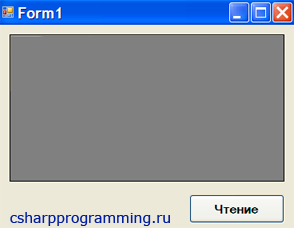
Откроется главное окно программы. Как видно на рисунке, у меня появилось только верхнее меню и чёрный фон, больше ничего нет. У вас, возможно, появятся какие-то дополнительные окна, сразу скажу, что я их отключил специально, чтобы в дальнейшем показать, где и как их можно включить, а так же рассказать, для чего они вообще нужны.
Создание нового приложения, начинается с создания нового проекта. Для этого перейдите в меню File, затем выберите пункт New, появиться ещё одно подменю, в котором выберите пункт Project и нажмите на нём один раз левую кнопку мыши.

В результате откроется новое окно, в котором нам необходимо выбрать шаблон нашего будущего проекта.
Шаблоны программы Visual Studio
Для начала необходимо выбрать тип будущего проекта. Так как мы пишем наше приложение на языке c#, то выберем в левой части окна пункт Visual С#.

Если требуется создать приложение на другом языке, то выберите пункт Other Language, так же доступны и другие типы, например: Database, для работы с базами данных. Стоит отметить, что в разных версияx программы Visual Studio, многие пункты могут отсутствовать, особенно в Express версии.
После выбора типа проекта нажмите на значок плюс, в результате появятся дополнительные пункты меню.

Все шаблоны проектов разбиты и отсортированы по категориям. Для создания нашего приложения потребуется выбрать категорию Windows, в которой собраны шаблоны для создания настольных приложений, таких как консольное приложение, WPF, Windows Forms приложение и многие другие. После того, как Вы выбрали категорию, в центре окна появится список доступных шаблонов.

Найдите в списке шаблон Empty Project, на основе которого будет создан пустой проект.

Выбор платформы .NET Framework
После того, как Вы выбрали шаблон, необходимо выбрать версию платформы, под которую Вы будете писать ваше приложение. Если вы не знаете, что такое .NET Framework, какие существуют отличия между версиями платформ, то можете прочитать статью .NET Framework знакомство с платформой , в которой собраны ответы на все эти вопросы.
Ниже на рисунке показано, как можно изменить версию платформы.
После выбора шаблона и версии платформы .NET Framework, переходим в нижнюю часть окна, где необходимо заполнить следующие пункты формы:

Name имя проекта.
Location указываем путь, где будут храниться файлы нашего проекта.
Solution name имя Solution.
Что такое Solution? Если говорить простым языком, то представьте себе, что solution (решение) это контейнер, в котором Вы можете хранить любое количество проектов.

Так как решение и проект, это разные вещи, то рекомендуется давать им разные имена, особенно если ваш solution содержит более одного проекта.
Так же не стоит указывать в качестве имени проекта или решения не связанный набор символов или одиночных букв, как например, у меня указано имя solution, так как со временем вы просто забудете, где и что у вас храниться и не сможете найти то, что вам нужно.
И последнее, что осталось сделать, это поставить галочку напротив строки Create directory for solution, если её нет. Для чего она нужна расскажу и покажу в следующей статье.

И так все поля заполнены, нажимаем OK.
Читайте также: